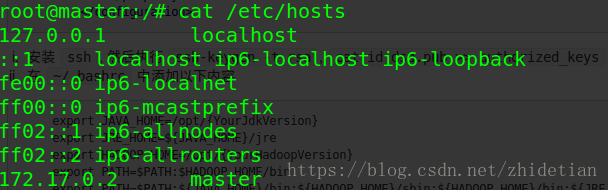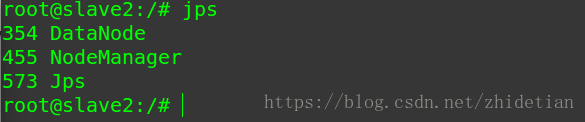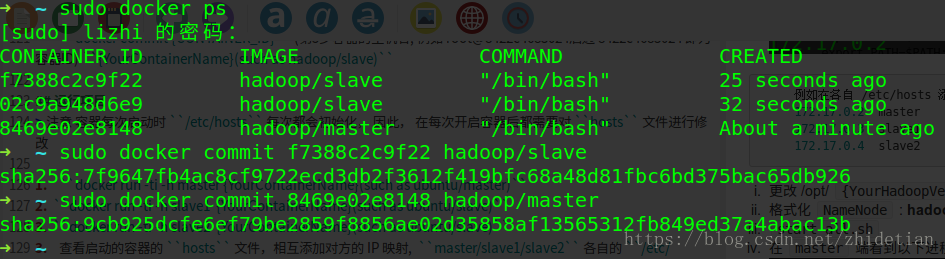Ubuntu Docker 搭建Hadoop分散式叢集
阿新 • • 發佈:2018-12-10
確保您擁有
root許可權 , 凡是{}包含的內容, 都是您需要更改的
-
apt install docker -
docker pull ubuntu:16.04 -
docker run -ti -v {YourHome}/share:/root/build ubuntu:16.04(共享本地檔案(YourHome)/share到docker容器中)
-
將共享檔案
/root/build中 的兩個檔案YourJdkVersion, YourHadoopVersion解壓到/opt中 -
Hadoop (/opt/{YourHadoopVersion}/etc/hadoop中)配置修改 (僅供參考)
core-site.xml
<configuration>
<property>
<name>fs.defaultFS</name>
<value>hdfs://master:9000/</value>
</property>
<property>
<name>hadoop.tmp.dir</name>
<value>file:/opt/{YourHadoopVersion}/tmp</value> - 安裝
ssh, 然後執行 下列操作
8.1ssh-keygen -t rsa
8.2cat id_dsa.pub >> authorized_keys同時生成祕鑰, 用於免密登入
8.3 測試免密登入ssh localhost是否成功 - 在
~/.bashrc中新增以下內容
export JAVA_HOME=/opt/{YourJdkVersion}
export JRE_HOME=$JAVA_HOME/jre
export HADOOP_HOME=/opt/{YourHadoopVersion}
export PATH=$PATH:$HADOOP_HOME/bin
export PATH=$PATH:$JAVA_HOME/bin:$HADOOP_HOME/sbin:$HADOOP_HOME/bin:$JRE_HOME/bin
/etc/init.d/ssh start | service ssh start // 容器啟動時開啟 ssh 服務,兩者選其一, 請不要添加當前註釋
提交安裝完畢的容器
注意: 開一個新的終端, 不要關閉第5步開啟終端
提交當前更改完成後的映象
- master
docker commit {CONTAINER_ID}(第5步容器的主機名, 例如 [email protected]後邊 8422c4683024 即為容器ID){YourContainerName}(such as hadoop/master) - slave
docker commit {CONTAINER_ID}(第5步容器的主機名, 例如 [email protected]後邊 8422c4683024 即為容器ID){YourContainerName}(such as hadoop/slave) - 檢視提交的
image
docker images檢視您提交的image是否存在, 若沒出現問題, 則您可檢視到hadoop/master等image存在
執行專案
注意 容器每次啟動時
/etc/hosts每次都會初始化, 因此, 在每次開啟容器後都需要對hosts檔案進行修改
docker run -ti -h master {YourContainerName}(such as hadoop/master)docker run -ti -h slave1 {YourContainerName}(such as hadoop/slave)docker run -ti -h slave2 {YourContainerName}(such as hadoop/slave)- 檢視啟動的容器的
hosts檔案,相互新增對方的 IP 對映,master/slave1/slave2各自的/etc/hosts檔案
1. 在 master 中新增 slave1/slave2 的 ip
172.17.0.2 master
172.17.0.3 slave1 (slave1中/etc/hosts的對映, 需自己檢視)
172.17.0.4 slave2 (slave2中/etc/hosts的對映, 需自己檢視)
2. 將 hosts 傳送到 slave1/slave2
scp /etc/hosts [email protected]/etc/
scp /etc/hosts [email protected]/etc/
- 更改 /opt/
{YourHadoopVersion}/etc/hadoop/slaves , 新增 Hadoop 節點 (eg: 新增slave1, slave2) - 格式化
NameNode: hdfs namenode -format (如果不想儲存每次執行後的資料, 請每次執行啟動 hadoop 時記得格式化 NameNode) start-all.sh- 在
master端看到以下程序
- 在
slave1端看到以下程序
- 在
slave2端看到以下程序
溫馨提示, 如果需要將您本次專案執行資料進行儲存, 請更新當前映象
docker ps檢視正在執行的容器- 將對應容器進行提交 (slave只需要提交一份即可)
docker commit CONTAINER_ID YourContainerName (such as hadoop/master)
至此, 專案搭建成功, 祝您好運.
本教程最終解釋權歸 © lzgabel 所有, 有問題請 email我